Lista de utilizatori WordPress: Ghidul suprem
Publicat: 2022-09-21Indiferent dacă aveți nevoie de un director de membri, de o listă de personal, de un director de studenți și profesori, de o platformă pentru pacienți sau de orice altceva, a avea o modalitate ușoară de a vă afișa baza de utilizatori pe site-ul dvs. ar fi foarte util, nu? O listă de utilizatori WordPress pe site-ul dvs. oferă utilizatorilor posibilitatea de a se vedea între ei, împreună cu unele informații personale, făcându-le mai ușor să se conecteze și să învețe despre comunitatea din care fac parte.
În această postare pe blog, vă voi ghida prin procesul de creare a unei liste de utilizatori WordPress pentru site-ul dvs., cu ajutorul unui plugin ușor de utilizat. Scopul este de a avea un loc în front-end-ul site-ului dvs. care să afișeze toți (sau unii dintre) utilizatorii de pe site, pentru a dezvolta o comunitate în jurul mărcii dvs.
Până la sfârșitul acestui tutorial, ar trebui să puteți crea ceva care să arate așa, nu este necesar niciun cod, doar câteva clicuri și un plugin de profil de utilizator extrem de ușor de utilizat:
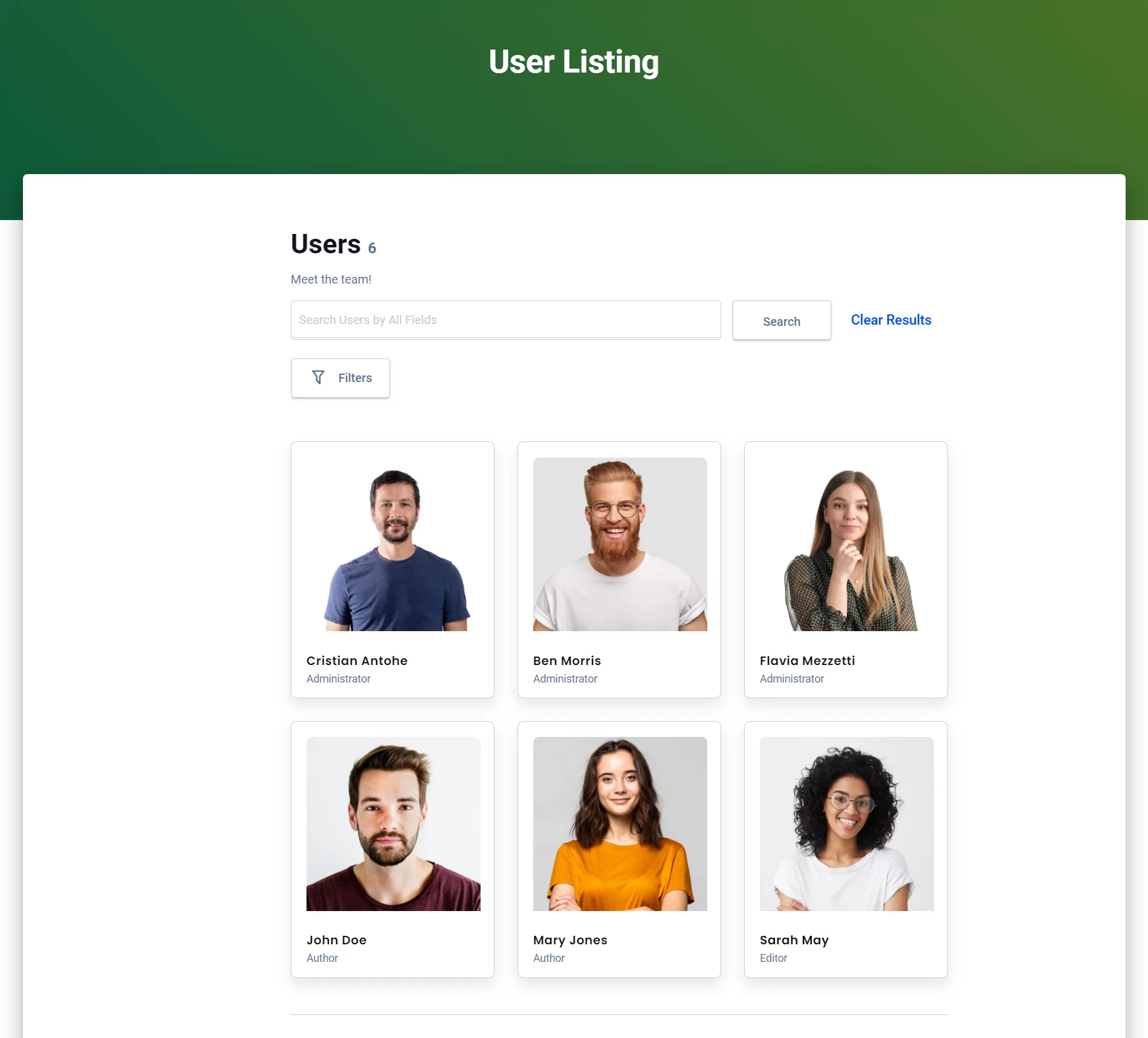
Dar, mai întâi, să trecem peste motivele pentru care ar trebui să afișați baza de utilizatori pe partea frontală a site-ului dvs.
De ce ar trebui să vă listați baza de utilizatori?
Ei bine, listarea utilizatorilor unui site web este un lucru destul de obișnuit și pot exista o mulțime de motive pentru care această funcționalitate ar aduce multă valoare. Aici sunt cateva exemple:
- Dacă dețineți un forum sau o comunitate online, afișarea bazei de utilizatori este o modalitate excelentă de a permite membrilor să se contacteze cu ușurință;
- Dacă dețineți un site de membru, puteți lista utilizatorii premium pentru a le evidenția contribuția;
- În același timp, dacă doriți o modalitate ușoară de a monetiza site-ul dvs. de membru, crearea unui director de membri de profesioniști dintr-o anumită nișă este o altă modalitate bună de a face acest lucru. De exemplu, ai putea crea o platformă pentru persoanele care caută cei mai buni fotografi din zona lor și ai putea percepe fotografilor o taxă pentru a-i afișa pe lista ta;
- De asemenea, ai putea crea o pagină de echipă pentru afacerea ta, în care să atragi atenția profesioniștilor din compania ta;
- În calitate de proprietar de afaceri de comerț electronic, este posibil să doriți să aveți o listă cu clienții dvs.;
- Este posibil să dețineți o platformă educațională în care doriți să vă enumerați profesorii, studenții și personalul;
- Sau ați putea chiar să gestionați o platformă medicală în care o listă cu toți profesioniștii medicali este esențială.
Dar, indiferent de motivele tale, WordPress vă ajută să realizați acest lucru. Pentru că, așa cum ești deja obișnuit, există întotdeauna un plugin care să te ajute cu nevoile tale.
Așa că, fără alte prelungiri, să intrăm în tutorial!
Cum să configurați lista de utilizatori WordPress pe site-ul dvs
Cel mai simplu mod de a vă obține lista de utilizatori WordPress este să utilizați, ați ghicit, un plugin.
În acest articol, voi folosi pluginul Profile Builder pentru a vă ghida prin pașii creării unei liste de utilizatori. Profile Builder este o soluție completă de gestionare a utilizatorilor, așa că utilizarea acesteia pentru această sarcină vă va oferi un avantaj și în alte domenii legate de utilizator. De exemplu, ar putea fi necesar să creați și roluri de utilizator personalizate sau să restricționați anumite pagini sau conținut de la utilizatorii neconectați.
Dar să ne concentrăm pe lista de utilizatori pentru moment. Deci, dacă doriți să vă listați baza de utilizatori pe site-ul dvs., iată pașii simpli pe care trebuie să îi urmați:
1. Instalați și configurați Profile Builder
În primul rând, să obținem pluginul Profile Builder pe site-ul dvs.

Profile Builder Pro
Modul simplu de a gestiona funcționalitățile legate de utilizator pe site-ul tău WordPress.
Obțineți pluginulSau descărcați versiunea GRATUITĂ
Alegeți planul preferat și, după cumpărare, descărcați copia pluginului de pe pagina Cont .
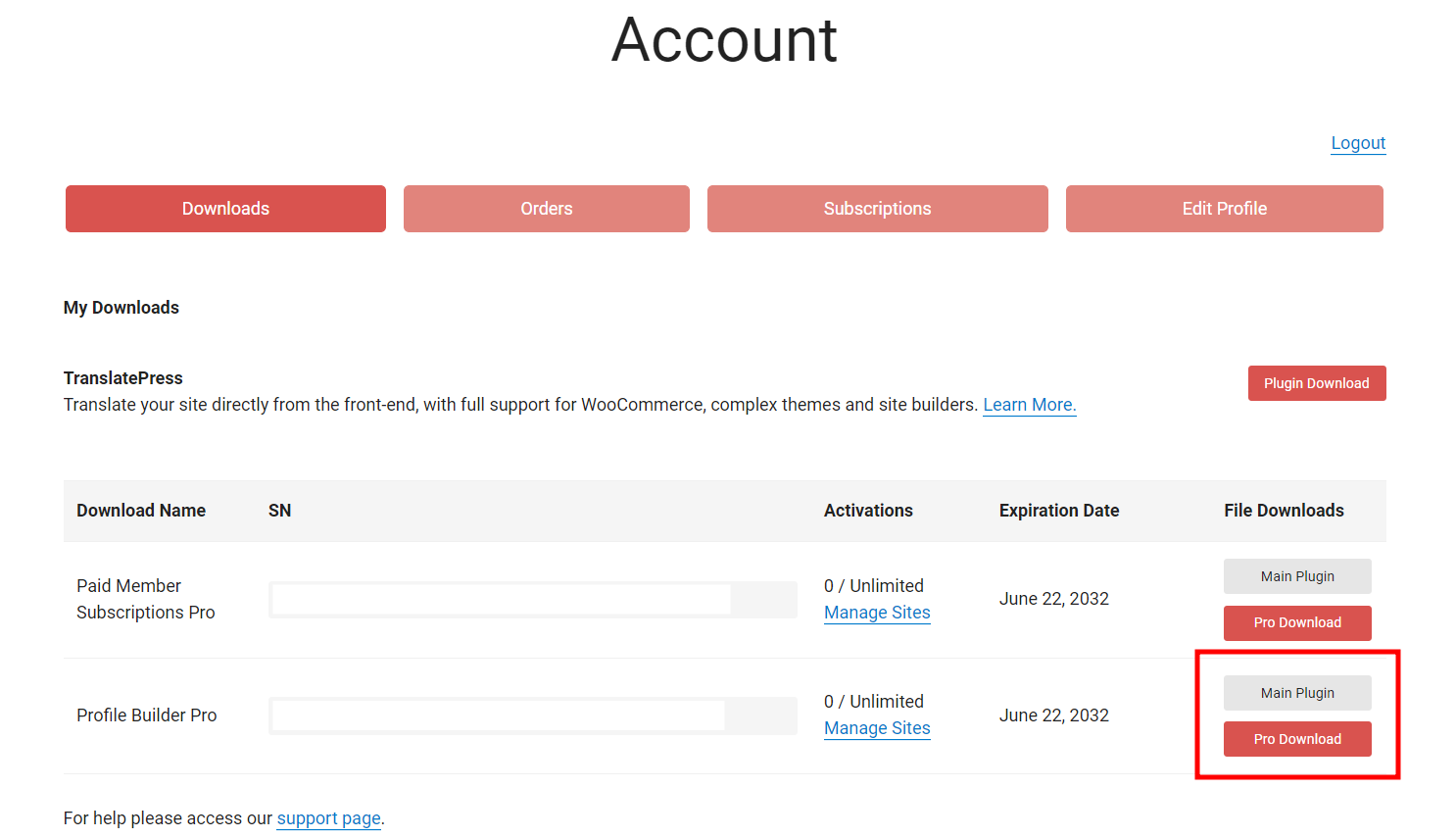
Descărcați atât pluginul principal, cât și versiunea pro și încărcați aceste arhive pe site-ul dvs. una câte una. Faceți acest lucru făcând clic pe Plugins → Adăugați nou , apoi apăsați butonul Încărcați pluginul din partea de sus. Alegeți fișierele și apăsați Instalați acum .
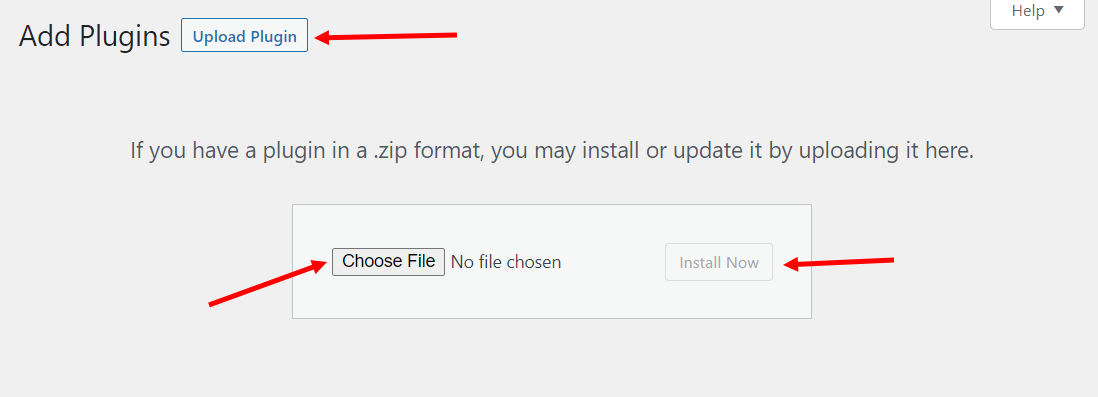
Nu uitați să vă activați pluginurile după instalare.
2. Creați un formular de înregistrare
Când instalați pluginul Profile Builder, unele pagini de bază sunt create automat pentru dvs. Aceasta înseamnă că pagina dvs. de înregistrare probabil a fost deja creată. Tot ce a mai rămas este să-l personalizezi după bunul plac. Cu alte cuvinte, completați-l cu câmpurile pe care doriți să le includeți în mod special în formularul de înregistrare.
Deci, pentru a personaliza formularul, accesați Profile Builder → Form Fields .
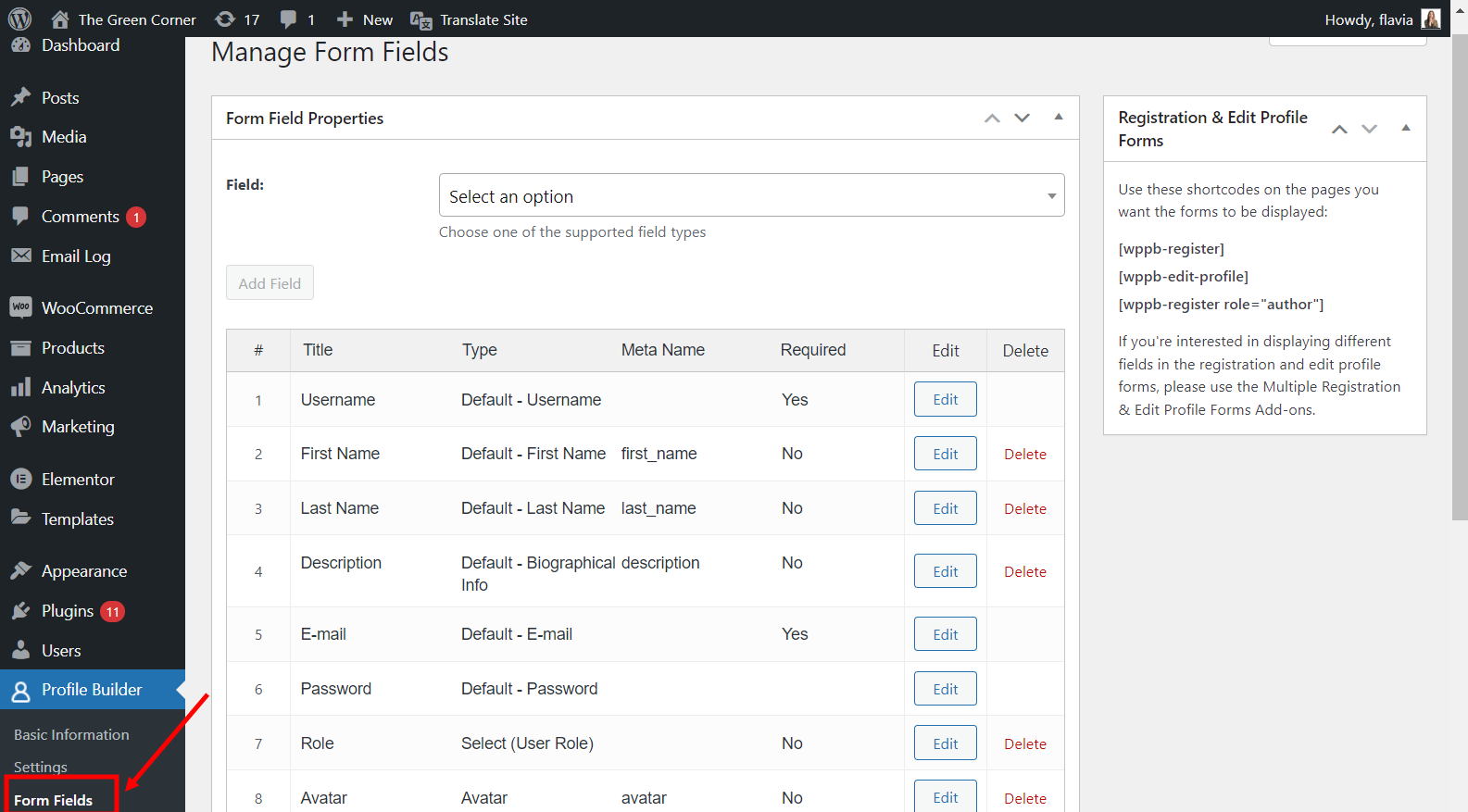
Aici, veți vedea câteva câmpuri implicite pe care pluginul le-a adăugat deja. Dar nu vă faceți griji, puteți adăuga o mulțime de câmpuri noi și chiar puteți elimina unele de care nu aveți nevoie.
Faceți clic pe meniul derulant Selectați o opțiune și căutați prin lista de câmpuri din care puteți alege. Alegeți câmpurile dorite unul câte unul și personalizați-le după cum doriți înainte de a face clic pe butonul Adăugați câmp .
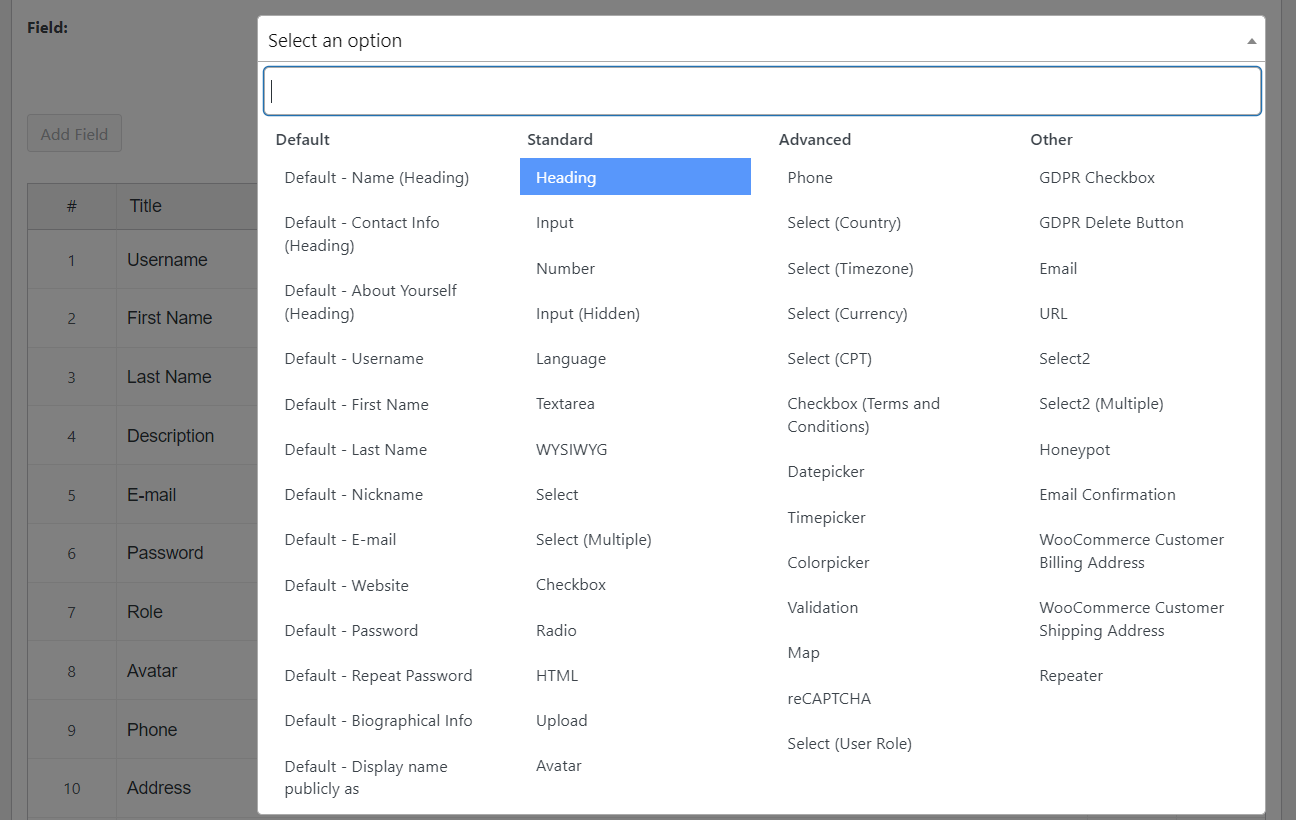
Ideea aici este să adăugați câmpurile care sunt relevante pentru directorul dvs. de membri. Așadar, de exemplu, dacă creați un director de personal, este posibil să doriți să cereți solicitanților înregistrați să-și introducă ocupația și informațiile de contact.
Pentru a vedea noul formular de înregistrare, puteți accesa Pagini → Toate paginile , identificați pagina de înregistrare pre-creată și faceți clic pe butonul Vizualizare care apare la trecerea cursorului.
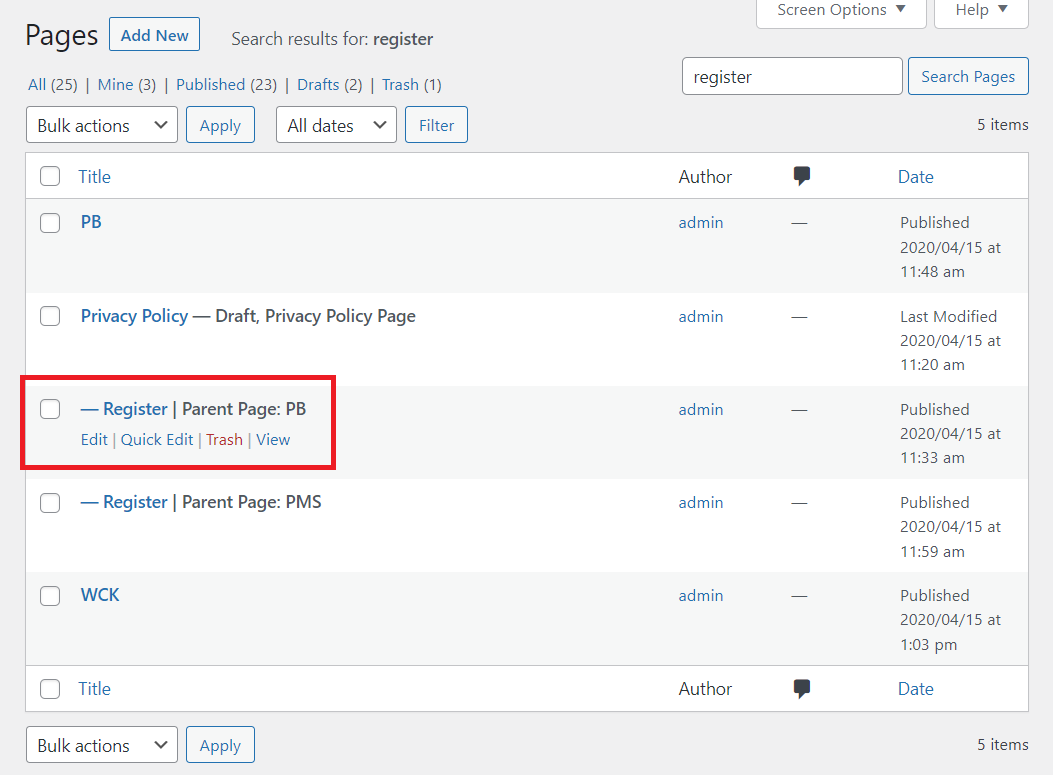
Dacă nu găsiți pagina de înregistrare prestabilită, puteți oricând să creați una nouă prin copierea codului scurt de înregistrare din pagina Câmpuri de formular și lipindu-l pe o pagină goală.
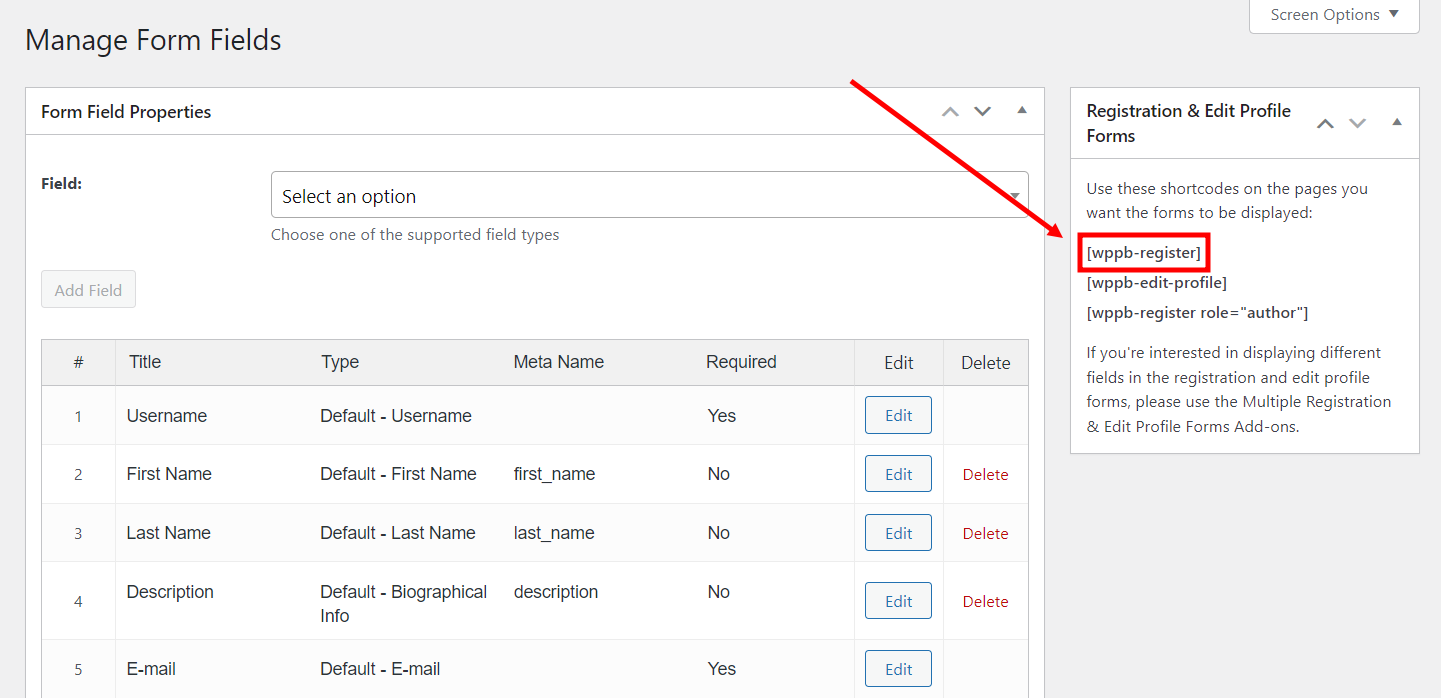
Iată cum ar trebui să arate acum pagina de înregistrare:
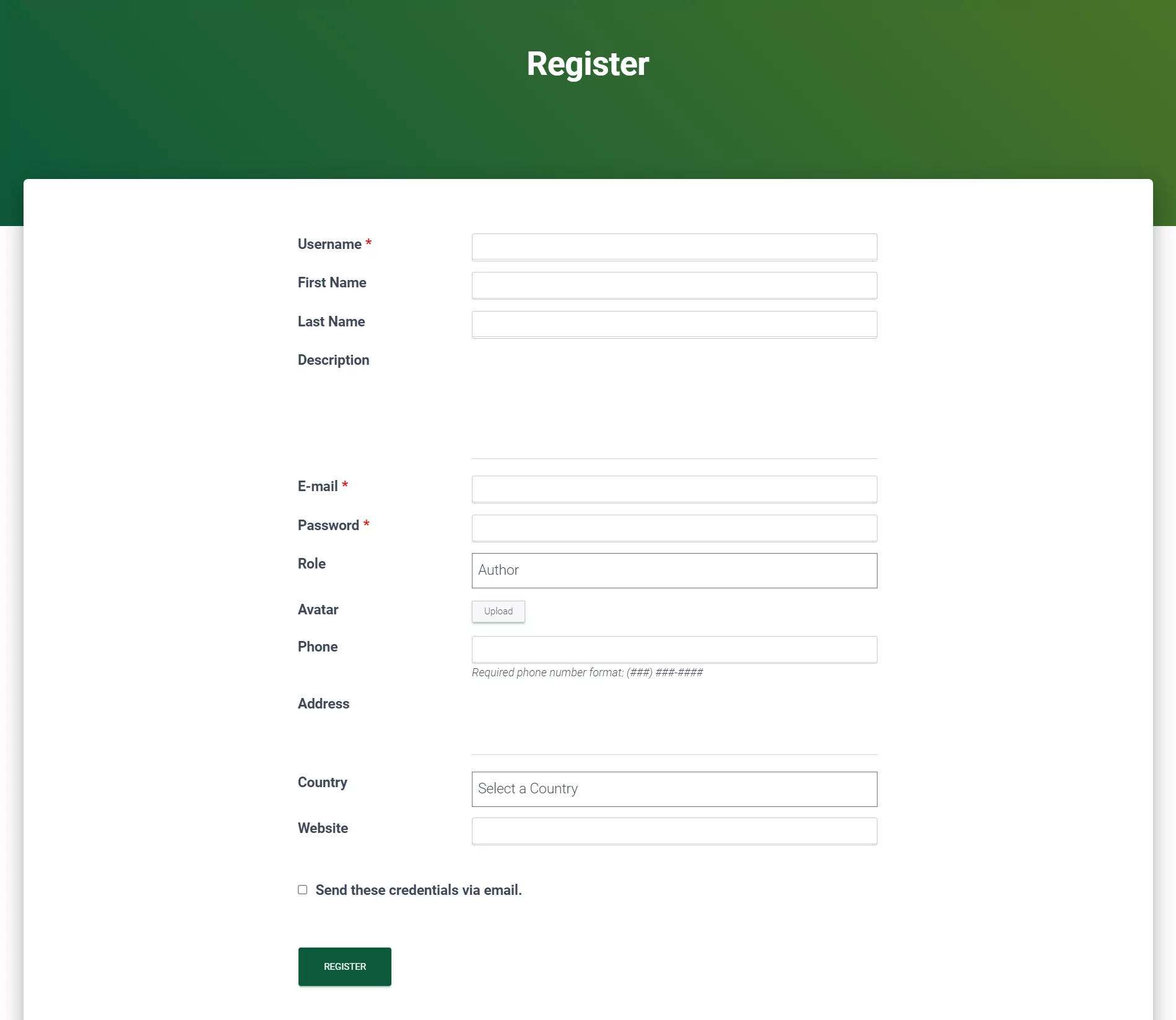
Acum, desigur, pagina dvs. de înregistrare ar trebui să conțină câmpurile care sunt utile pentru dvs. și pentru lista dvs. de utilizatori.
3. Creați o listă de utilizatori WordPress
Configurare de bază
Pentru a crea lista de utilizatori, va trebui să activați suplimentul Listare utilizatori. Faceți acest lucru navigând la Profile Builder → Add-ons . Derulați pentru a găsi suplimentul și faceți clic pe butonul Activare din dreapta acestuia.
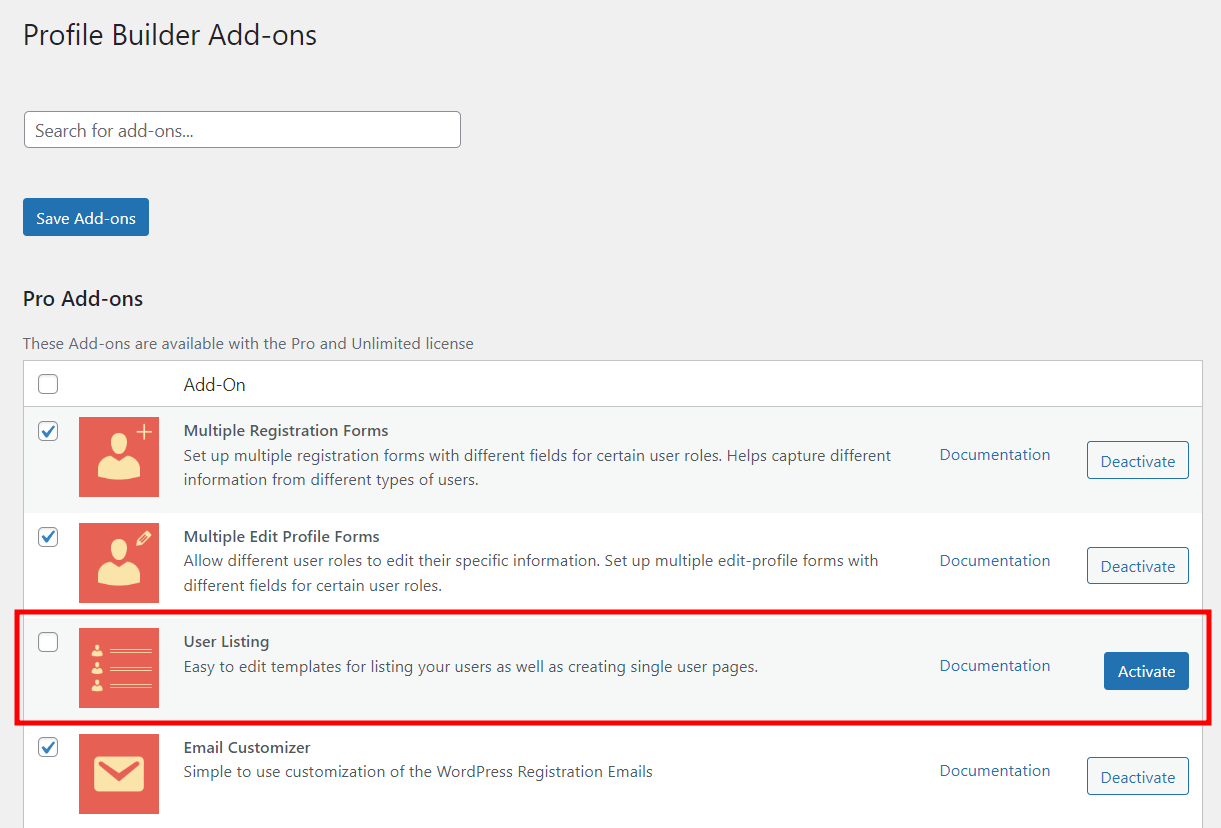
Acum, ar trebui să puteți vedea un nou element de meniu intitulat Listarea utilizatorilor sub Profile Builder în tabloul de bord WordPress. Faceți clic pe el și vi se va solicita să creați o nouă listă de utilizatori.
Faceți clic pe butonul Adăugați nou din partea de sus pentru a începe editarea primei liste.

Odată ce oferiți un titlu listei dvs. de utilizator, prima secțiune pe care o veți vedea este cea în care vă veți configura setările de bază. Aici, puteți alege ce roluri de utilizator să includeți și cum vor fi afișate în lista de utilizatori. Puteți chiar să alegeți să ascundeți lista de utilizatori de utilizatorii neconectați, astfel încât numai membrii dvs. să se poată vedea între ei.


Adăugarea de filtre
Următoarea secțiune pe care o veți vedea este Meniurile cu fațete . Aici, puteți alege ce filtre vor fi disponibile pe pagina dvs. de înregistrare a utilizatorilor. De exemplu, puteți permite vizitatorilor site-ului dvs. să filtreze baza de utilizatori după locație, rol, vârstă sau orice altceva de care ați putea avea nevoie.
În exemplul meu, voi adăuga un filtru pentru a sorta utilizatorii după ocupația lor. Pun „Ocupație” ca etichetă pe care vreau să o afișez pe pagină, aleg Casete de selectare ca tip de fațetă — deoarece vreau ca oamenii să poată selecta mai multe opțiuni simultan — și aleg câmpul Rol ca sursă pentru filtru (sau Facet Meta ). Nu voi introduce nimic în câmpul Opțiuni vizibile , deoarece vreau ca toate rolurile să fie incluse. După ce totul este gata, să facem clic pe Adăugați o intrare .
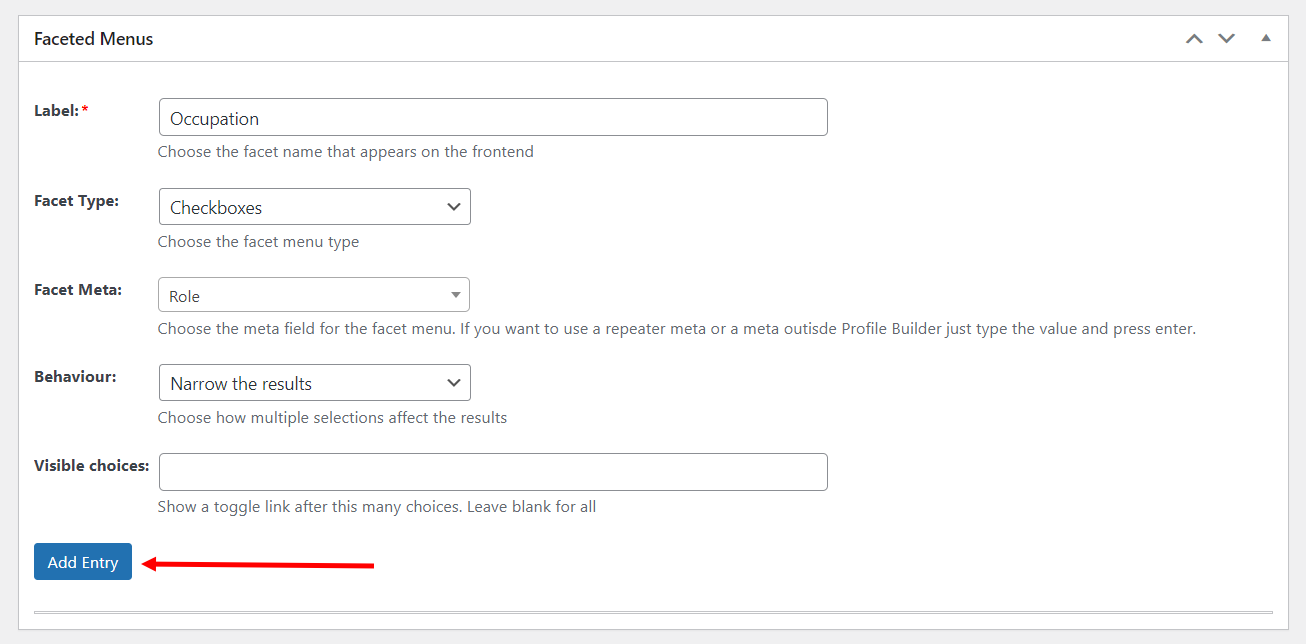
Acum puteți repeta aceiași pași pentru a adăuga câte filtre doriți.
Iată cum ar trebui să arate filtrele dvs. odată adăugate:
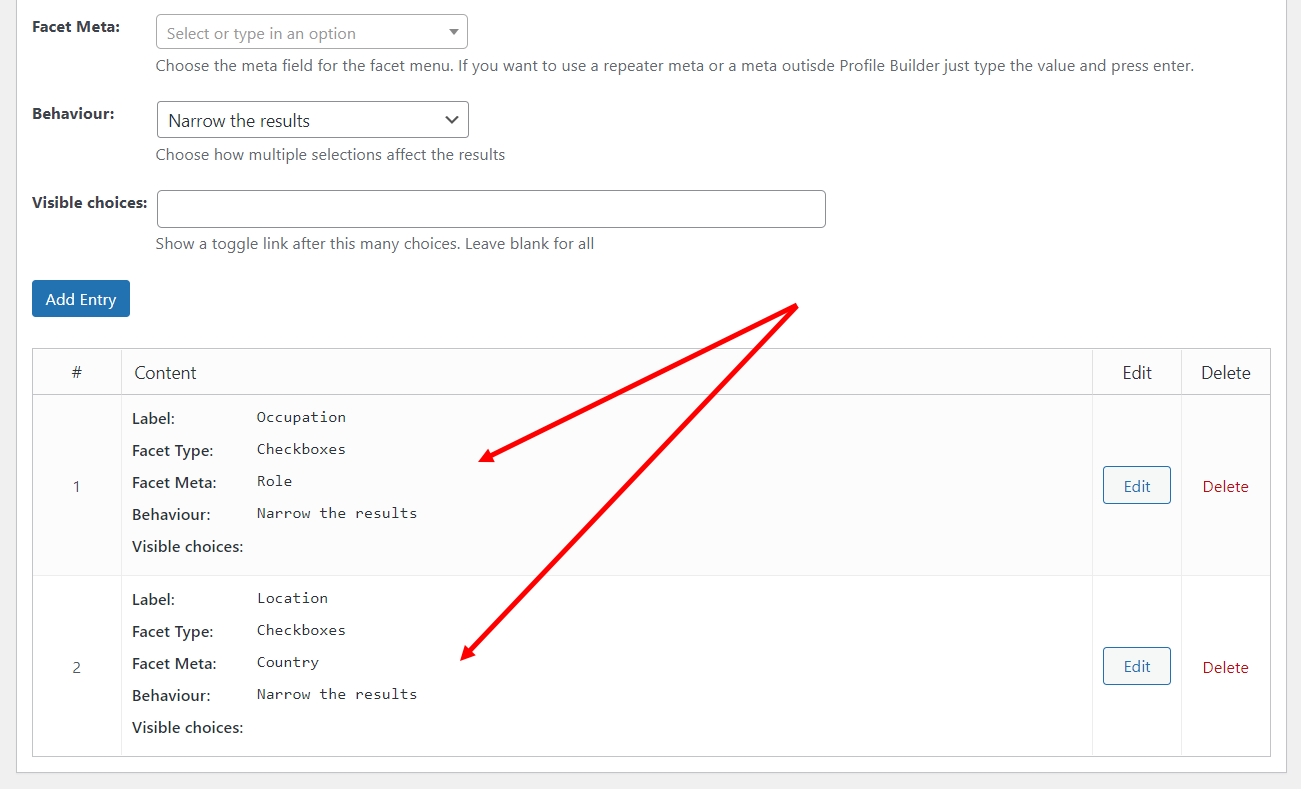
Și iată cum ar trebui să arate filtrele dvs. pe pagina de înregistrare a utilizatorilor din partea frontală:
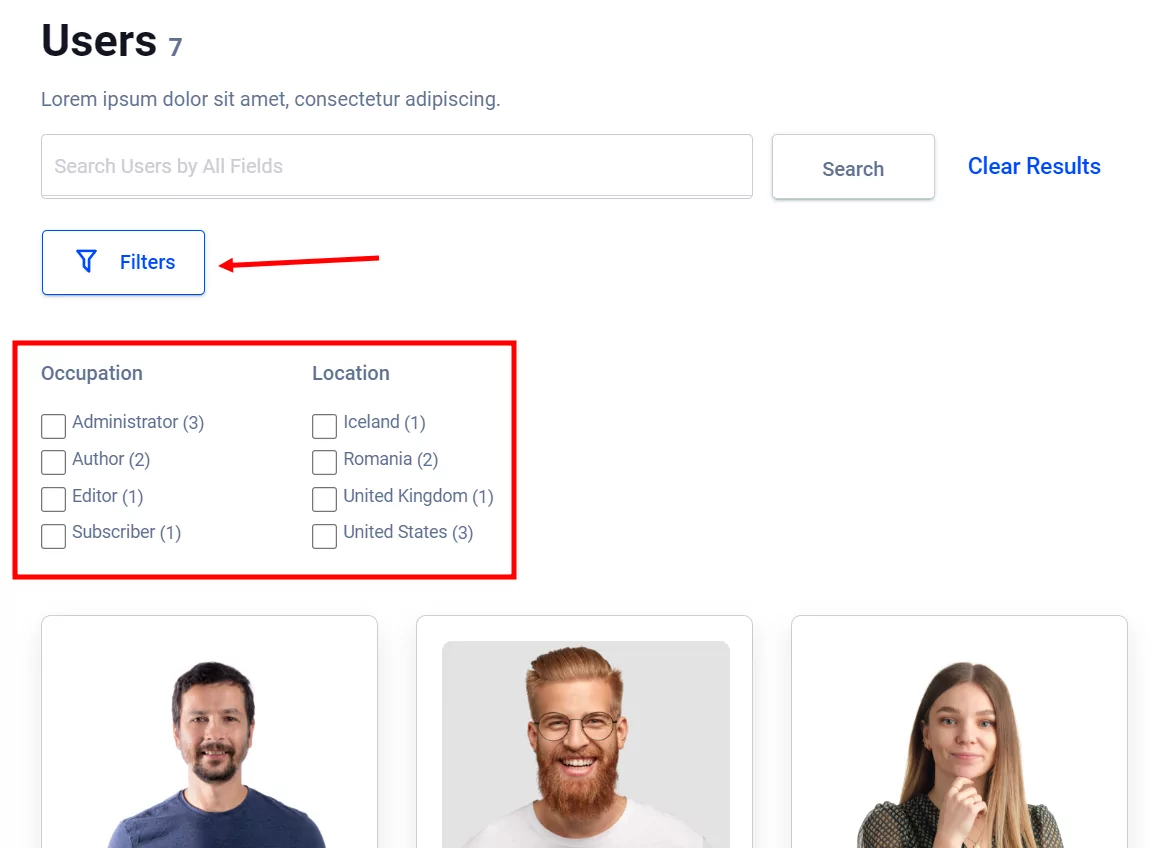
Odată ce un utilizator dă clic pe butonul Filtre , câmpurile de filtrare pe care le-ați adăugat vor fi afișate chiar dedesubt.
Apoi, puteți alege cum funcționează funcția de căutare. Faceți acest lucru selectând ce informații doriți să fie scanate atunci când un vizitator caută un cuvânt cheie în bara de căutare:
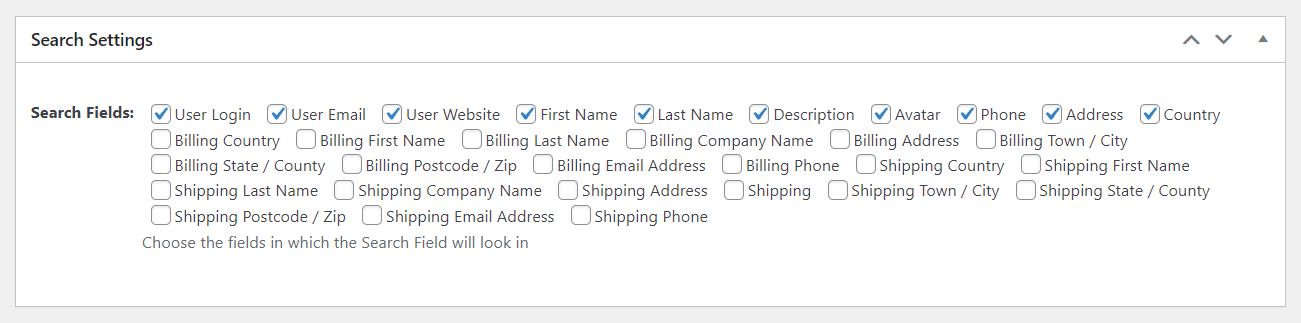
Personalizați lista de utilizatori WordPress - Alegerea unui șablon
Acum, la partea distractivă, design și personalizare!
În secțiunea următoare, veți putea alege una dintre cele 5 teme pre-proiectate pentru pagina dvs. de înregistrare a utilizatorilor, la fel ca aceasta:
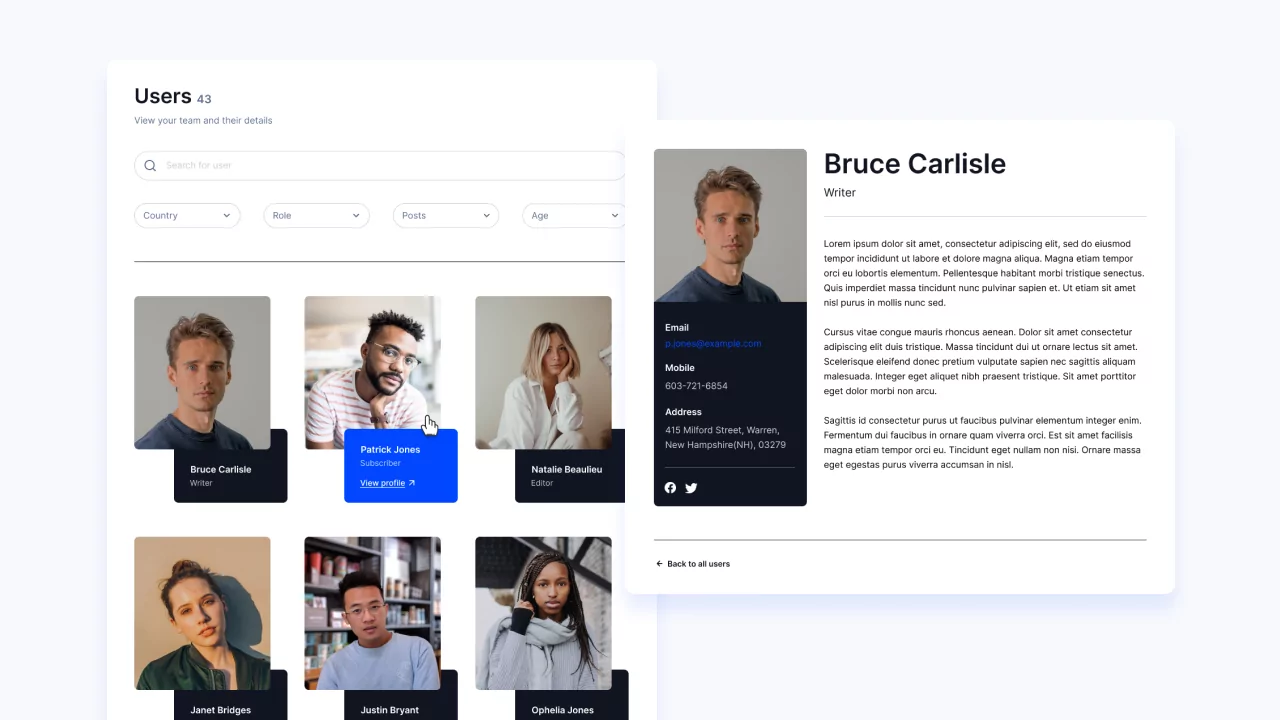
Profile Builder vă oferă o temă implicită și 4 personalizate. Când treceți mouse-ul peste una dintre temele disponibile, veți vedea un buton pentru a previzualiza tema și unul pentru a o activa .
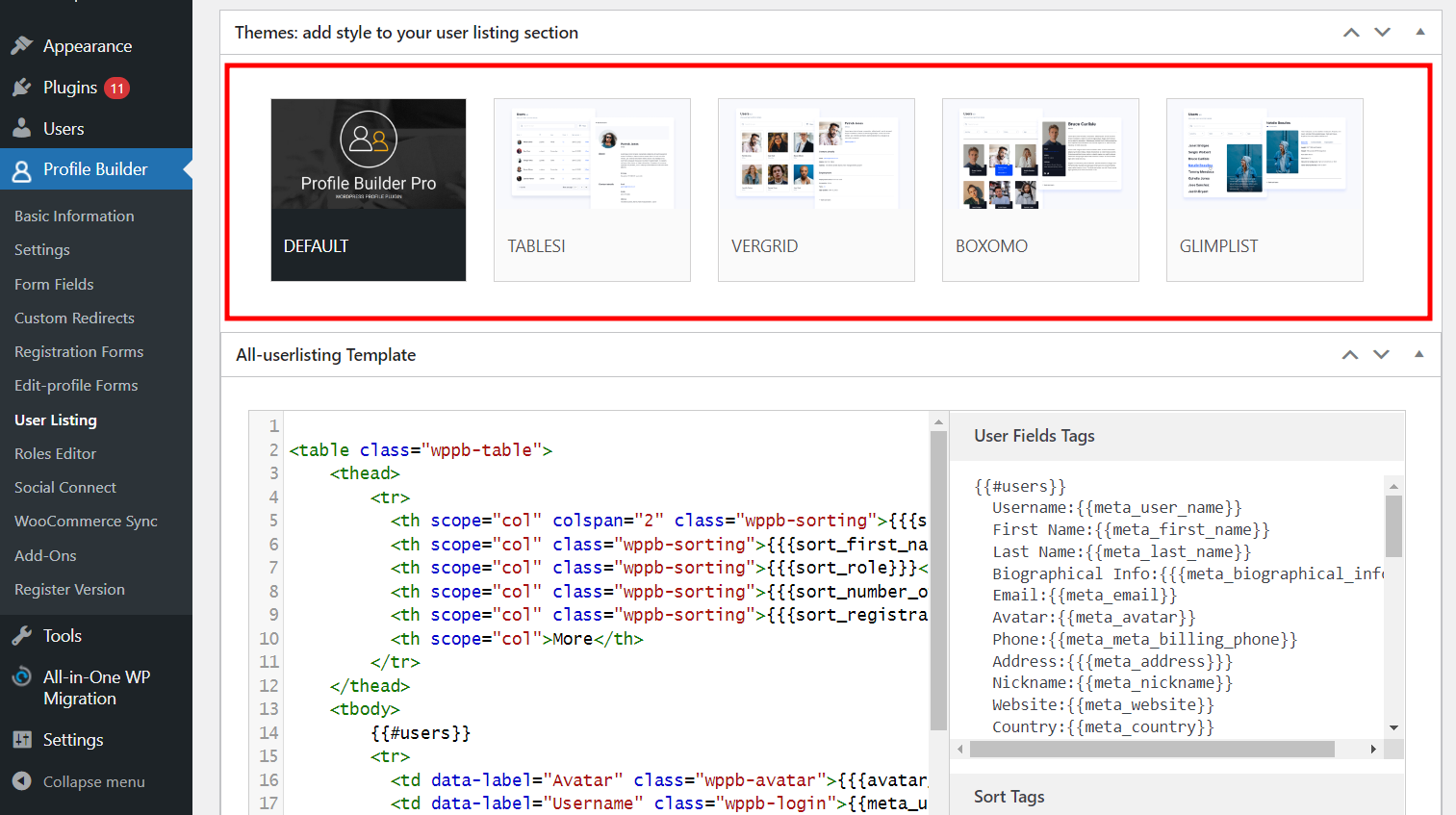
Alegeți-l pe cel care se potrivește cel mai bine design-ului site-ului dvs. Dar nu vă faceți griji, îl veți putea personaliza și mai mult.
Cu șablonul ales, acum este timpul să personalizați informațiile despre utilizator pe care doriți să le afișați pe front end. Dacă sunteți de acord cu câmpurile pe care șablonul ales de dvs. le afișează în mod implicit, puteți lăsa totul așa cum este. Dar dacă doriți să adăugați sau să eliminați informații, iată cum să faceți acest lucru.
Când activați o temă, codul HTML atât pentru pagina pentru un singur utilizator, cât și pentru toți utilizatorii este actualizat automat cu noul stil.
Aceasta înseamnă că, folosind etichetele din partea dreaptă a codului șablonului, veți putea personaliza în plus conținutul care va fi afișat în lista dvs. de utilizatori. Tot ce trebuie să faceți este să copiați și să lipiți etichetele dorite.
În exemplul meu, aș dori să înlocuiesc câmpul Pseudonim din pagina cu un singur utilizator cu Adresa . Deci, tot ce trebuie să fac este să copiez eticheta de adresă și eticheta din dreapta și să le lipesc în stânga, înlocuind câmpul Nickname.
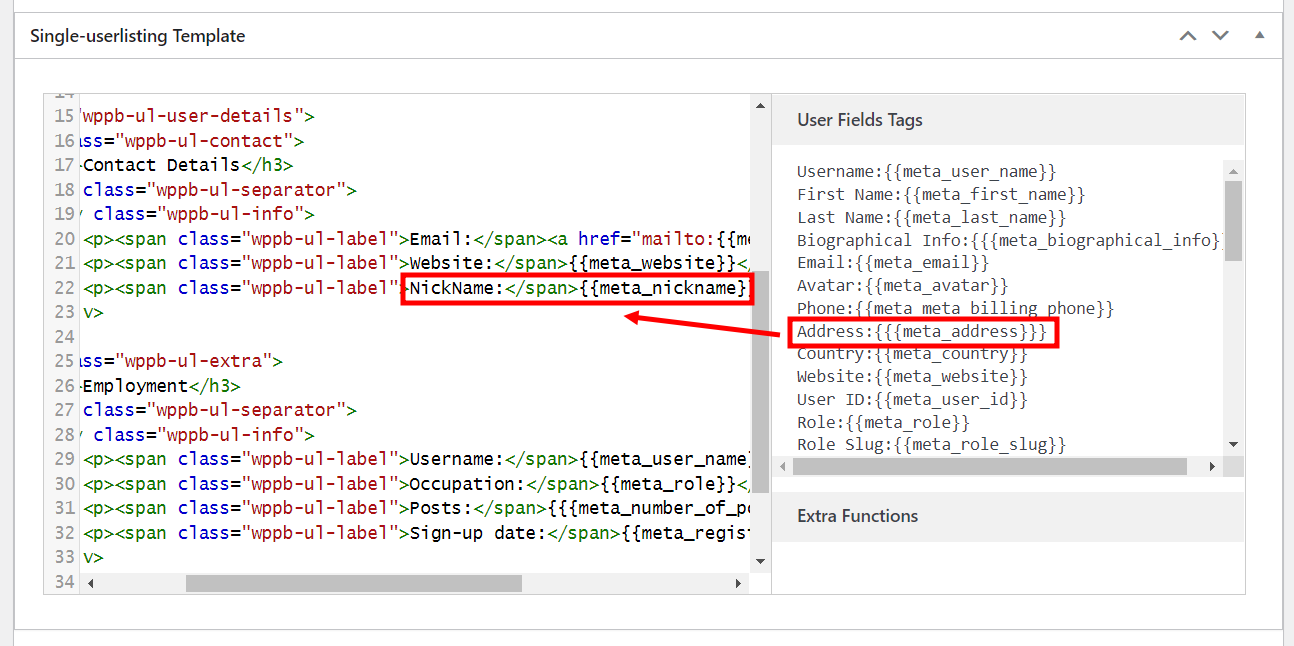
Răsfoiți lista de etichete și vedeți ce informații sunt relevante pentru utilizatorii dvs. și pentru propria dvs. pagină de înregistrare a utilizatorilor.
Notă! Asigurați-vă că solicitați acele informații specifice în formularul de înregistrare, astfel încât utilizatorii să vă furnizeze informațiile pe care doriți să le afișați în lista dvs. de utilizatori chiar de la început. De exemplu, dacă doriți să includeți un câmp pentru numărul de telefon în lista de utilizatori, ar trebui să aveți și un câmp pentru numărul de telefon în formularul de înregistrare.
Resetați Lista de utilizatori WordPress la setările implicite
Acum, pentru că se pot întâmpla greșeli, mai ales atunci când sunt multe personalizări pe masă, pluginul vă permite, de asemenea, să vă restaurați lista de utilizatori la setările implicite.
Deci, dacă ceva nu merge bine pe parcurs, puteți pur și simplu să vă întoarceți la secțiunea de șabloane și să plasați cursorul peste tema activă. Veți vedea că un buton Resetare date este acum disponibil aici:
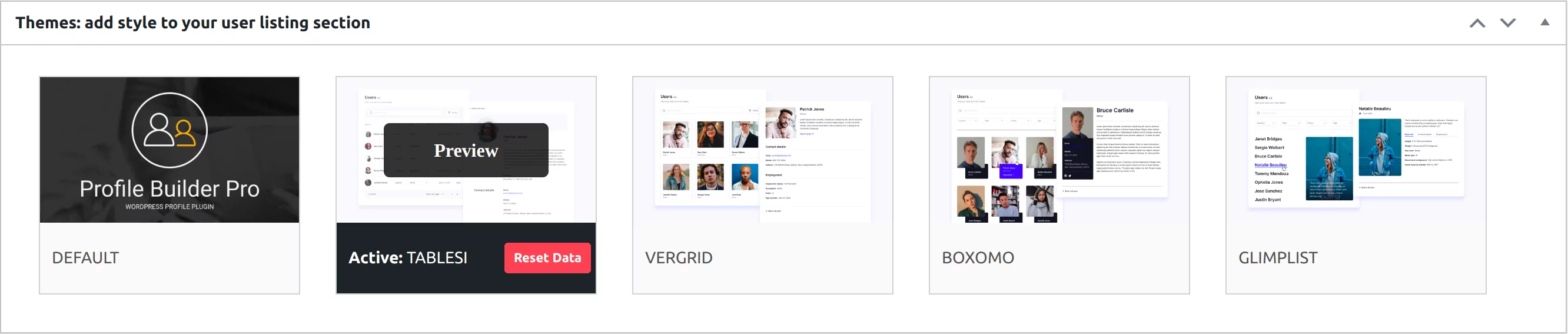
După ce faceți clic pe acel buton, veți putea selecta ce setare doriți să o resetați. Puteți alege să resetați setările generale de listare de utilizatori, șablonul de listare a tuturor utilizatorilor, șablonul de listare cu un singur utilizator sau chiar toate datele temei.
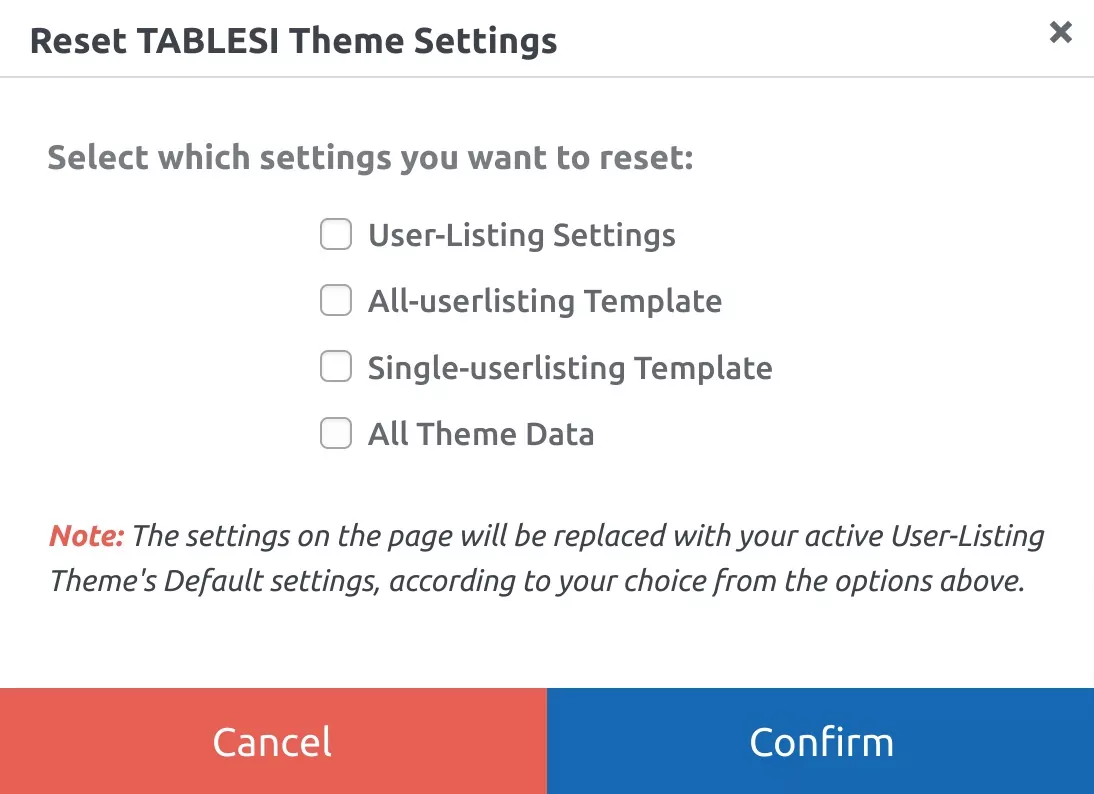
Publicarea listei de utilizatori WordPress
Când sunteți mulțumit de personalizările dvs., nu uitați să apăsați butonul Publicați din partea de sus. Acest lucru va genera un shortcode pentru lista dvs. de utilizatori, pe care îl puteți lipi în orice pagină de pe site-ul dvs.
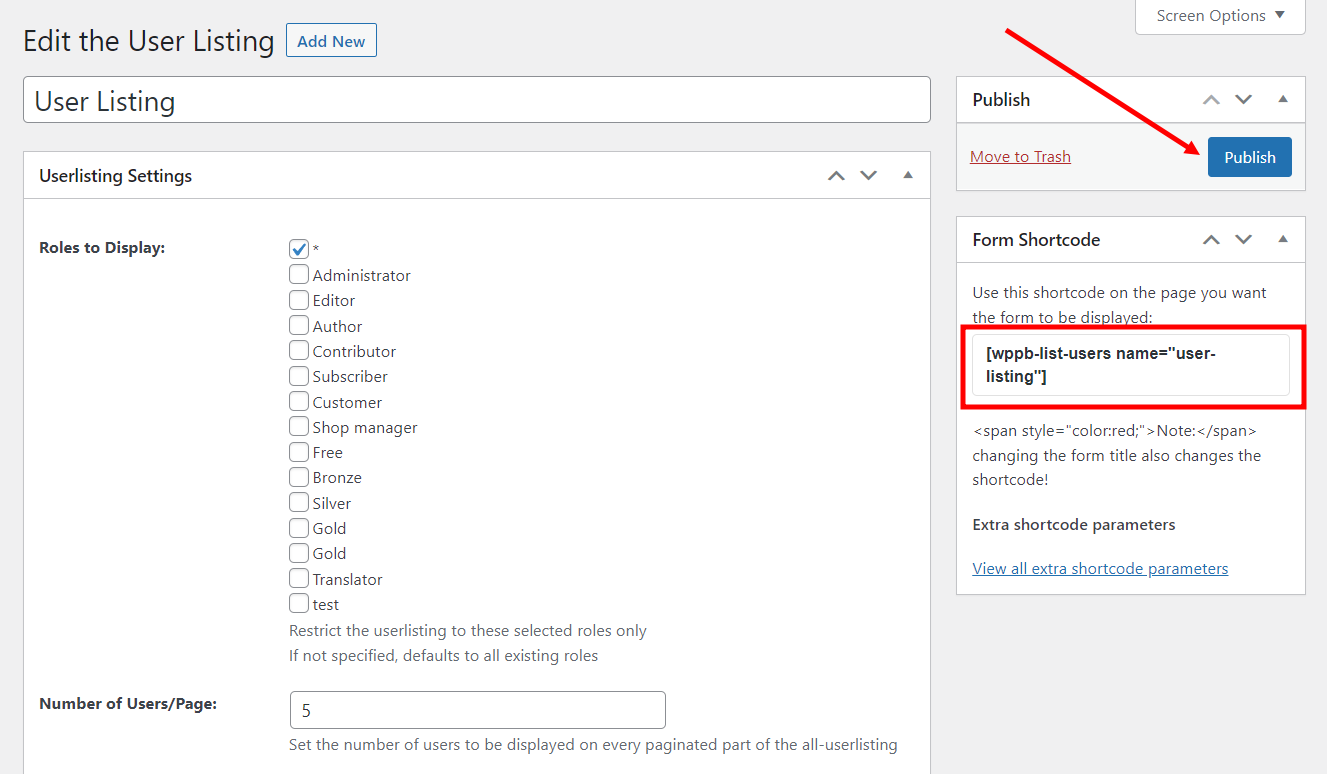
Deci, cu personalizările mele la locul lor, așa arată acum pagina mea de înregistrare a utilizatorilor, odată ce mi-am lipit shortcode-ul pe o pagină goală:
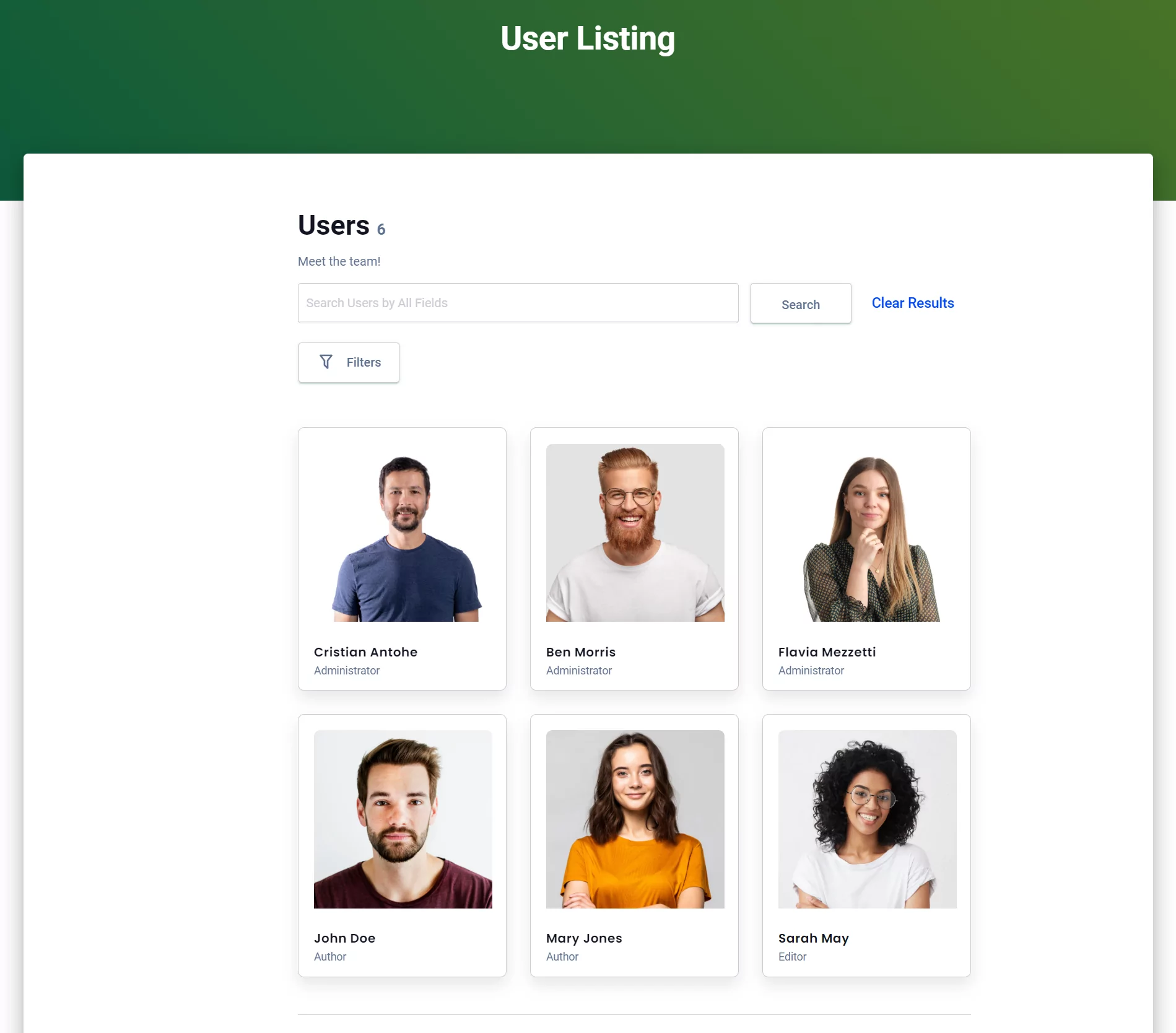
Și odată ce dau clic pe un anumit utilizator, așa arată pagina cu un singur utilizator:
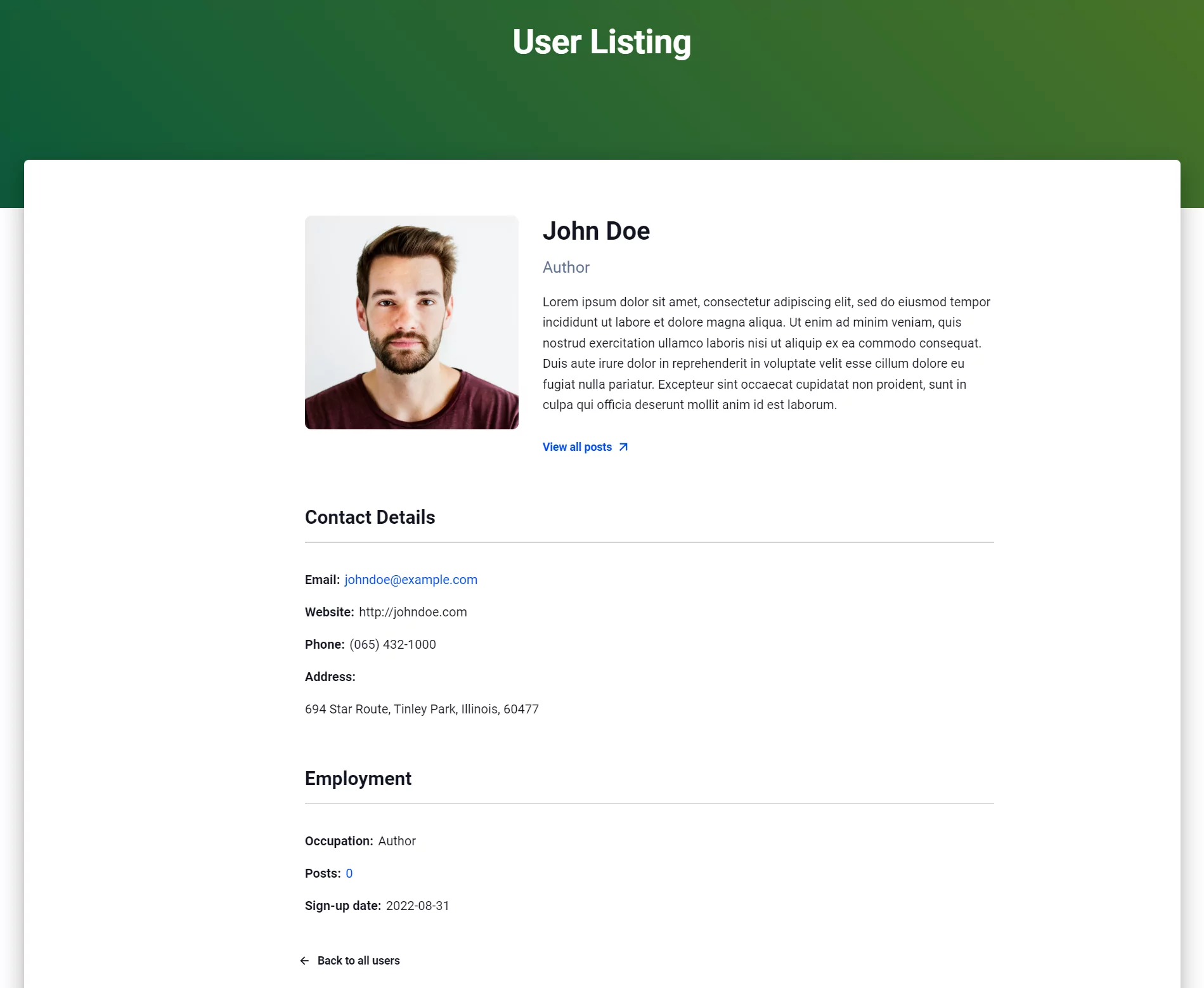
Configurați lista de utilizatori WordPress astăzi
Deci, indiferent dacă aveți nevoie de un director de membri, lista de personal, director de studenți și profesori, fișiere pacienți sau orice alt tip de modalitate de a vă lista baza de utilizatori, acum cunoașteți cel mai simplu mod de a o realiza.
Pe lângă faptul că vă face extrem de ușor listarea utilizatorilor, Profile Builder este de fapt un plugin complet de gestionare a utilizatorilor care vă oferă o mulțime de alte funcționalități. Puteți adăuga, edita sau elimina roluri de utilizator, puteți crea autentificare, cont, parolă pierdută și alte pagini importante legate de utilizator, puteți restricționa conținutul pe baza rolurilor de utilizator și multe altele.
Dacă doriți să îl încercați gratuit, puteți descărca Profile Builder din depozitul WordPress. Dar dacă doriți pachetul complet, inclusiv șabloanele de listare a utilizatorilor, dați o întoarcere versiunii premium și duceți site-ul dvs. la un nou nivel.

Profile Builder Pro
Modul simplu de a gestiona funcționalitățile legate de utilizator pe site-ul tău WordPress.
Obțineți pluginulSau descărcați versiunea GRATUITĂ
Aveți întrebări despre cum să vă creați propria listă de utilizatori WordPress? Întrebați-i în secțiunea de comentarii de mai jos!
